
怎么设置手机xp桌面图标 手机桌面图标更换教程
发布时间:2024-03-13 14:19:48 来源:锐得游戏网
在日常使用手机的过程中,我们经常会对手机的桌面图标进行调整和更换,以使手机界面更加个性化和符合个人喜好,如何设置手机XP桌面图标呢?在这篇文章中我们将为大家介绍怎样进行手机桌面图标的更换和设置,让手机界面焕然一新,让您的手机变得更加独特和个性化。跟随我们的教程,让您的手机桌面焕发新生!
手机桌面图标更换教程
步骤如下:
1.首先,在手机上找到并点击自带的【主题】图标
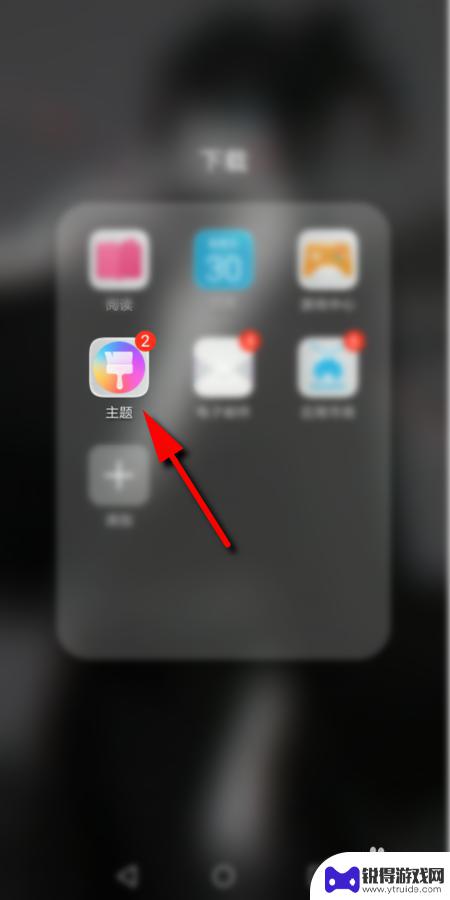
2.进入主题后,点击右下角的【我的】

3.然后点击【混搭】选项

4.在混搭页面选择【图标】选项进入

5.进入后可以看到3种 不同处预置图标,点击任一个设置即可。或者点击右上角的【更多】,查看更多的预置图标

6.接下来选择并点击想要更改的图标样式

7.然后点击下方的【应用】即可更改手机上的图标

8.最后返回手机桌面,就可以看到改好的图标了

9.总结柱闲:
1.打开手机上自带的主题,点击【肤恩财我的】
2.然欠销后点击【混搭】选项,
3.在混搭页面点击【图标】
4.在预置图标里面选择一个,点击应用即可
以上就是设置手机XP桌面图标的全部内容,如果有不清楚的用户,可以参考以上小编的步骤进行操作,希望对大家有所帮助。
热门游戏
- 相关教程
- 小编精选
-
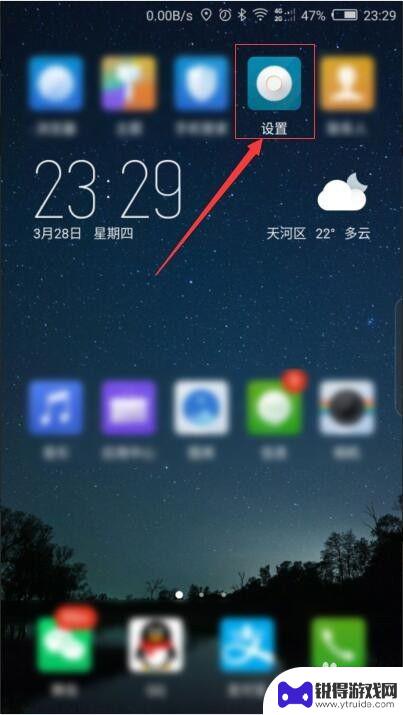
手机系统设置桌面布局怎么设置 手机桌面图标布局修改教程
手机系统设置桌面布局怎么设置,手机系统的桌面布局设置是每个用户使用手机时都会遇到的问题,对于一些对手机个性化有追求的用户来说,如何修改手机桌面图标布局成为了一项重要的任务。不同...
2023-11-25
-
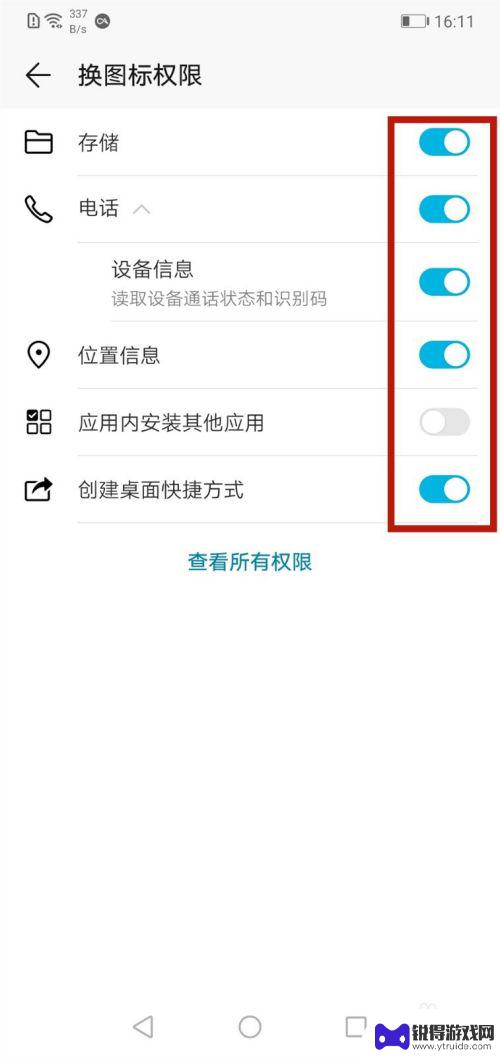
手机怎么换成普通图标 安卓手机桌面图标更换教程
当我们使用安卓手机时,随着时间的推移和个人喜好的变化,常常会想要更换手机桌面上的图标样式,让手机界面焕然一新,但是很多人可能不清楚如何将手机的图标换成普通图标,今天我们就来分享...
2024-04-15
-
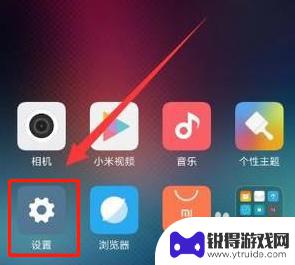
小米怎么隐藏手机桌面图标 小米手机隐藏桌面图标教程
在手机桌面上,我们常常会有很多应用程序的图标,有时候这些图标会显得杂乱无章,影响了我们的视觉体验,为了让桌面更加整洁,小米手机提供了隐藏桌面图标的功能。通过简单的操作,我们可以...
2024-03-09
-
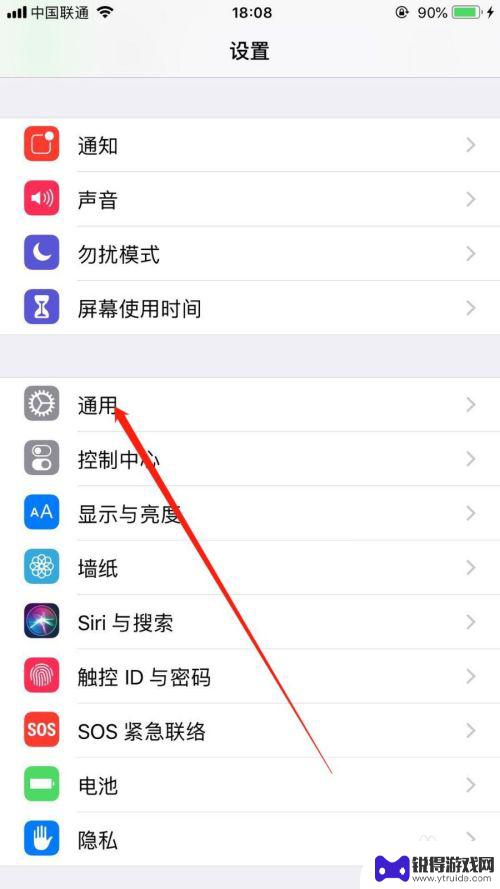
苹果手机的桌面图标怎么重置 iPhone手机桌面图标恢复方法
在使用iPhone手机的过程中,有时候我们可能会遇到一些问题,比如桌面图标的排列混乱或者一些应用图标消失了,这时候我们就需要重置iPhone手机的桌面图标,以恢复正常的使用。苹...
2024-01-04
-

苹果手机桌面图标大小怎么设置 苹果手机桌面应用图标怎么调整大小
在使用苹果手机时,我们经常会对桌面上的应用图标大小有所不满,想要调整它们的大小以便更好地适应自己的使用习惯,苹果手机的桌面图标大小设置非常简单,只需要按住一个应用图标不放,然后...
2025-02-10
-
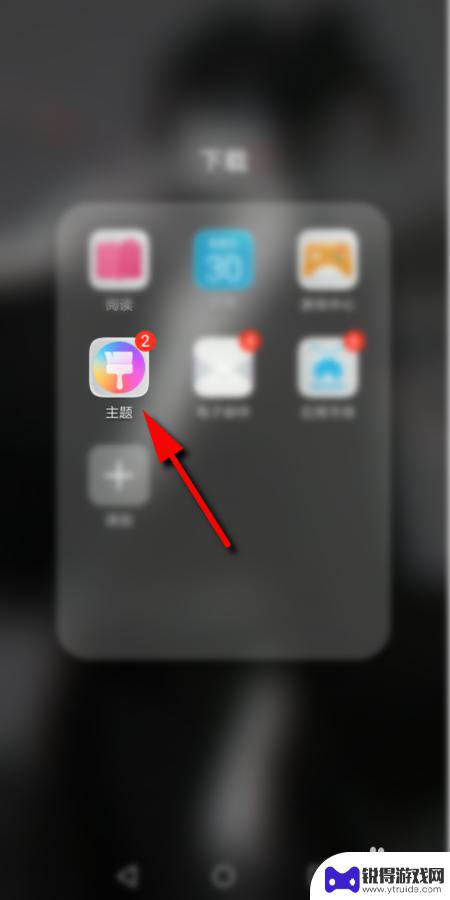
手机如何做主页图标 手机桌面图标怎样更换
随着智能手机的普及,手机桌面图标的个性化也成为用户追求的一项重要功能,而如何在手机上更换主页图标,成为用户们热切讨论的话题。更换手机桌面图标不仅能够使手机界面更加美观与个性化,...
2024-01-05
-

苹果6手机钢化膜怎么贴 iPhone6苹果手机如何正确贴膜钢化膜
苹果6手机作为一款备受追捧的智能手机,已经成为了人们生活中不可或缺的一部分,随着手机的使用频率越来越高,保护手机屏幕的需求也日益增长。而钢化膜作为一种有效的保护屏幕的方式,备受...
2025-02-22
-

苹果6怎么才能高性能手机 如何优化苹果手机的运行速度
近年来随着科技的不断进步,手机已经成为了人们生活中不可或缺的一部分,而iPhone 6作为苹果旗下的一款高性能手机,备受用户的青睐。由于长时间的使用或者其他原因,苹果手机的运行...
2025-02-22















